Вирус lnk agent и
Читайте, как удалить вирус преобразующий файлы и папки в ярлыки. Как восстановить данные, которые утеряны в результате деятельности такого вируса. Ваши файлы и папки на USB флешке или карте памяти стали ярлыками? USB флешка или карта памяти после подключения к компьютеру отображается как ярлык? Ищете как восстановить данные и удалить вирус, преобразовывающий файлы и папки в ярлыки? Вы используете антивирус, но компьютер все равно был инфицирован? К сожалению не все антивирусы могут защитить вас такого заражения.

Однако в отличие от вирусов шифровальщиков, этот тип вирусов достаточно безобидный и вы легко сможете восстановить данные и удалить сам вирус.
Разновидности вирусов ярлыков
На сегодня наиболее распространены 2 типа вирусов, создающих ярлыки: первые создают ярлыки вместо файлов и папок на флешке или карте памяти, другие создают ярлыки съемных дисков вместо самих флешек, внешних USB дисков и карт памяти.
Названия наиболее распространенных вирусов:
- Bundpil.Shortcu;
- Mal/Bundpil-LNK;
- Ramnit.CPL;
- Serviks.Shortcut;
- Troj/Agent-NXIMal/FakeAV-BW;
- Trojan.Generic.7206697 (B);
- Trojan.VBS.TTE (B);
- Trojan.VBS.TTE;
- VBS.Agent-35;
- VBS.Serviks;
- VBS/Autorun.EY worm;
- VBS/Autorun.worm.k virus;
- VBS/Canteix.AK;
- VBS/Worm.BH;
- W32.Exploit.CVE-2010_2568-1;
- W32.Trojan.Starter-2;
- W32/Sality.AB.2;
- Win32/Ramnit.A virus;
- Worm:VBS/Cantix.A;
Вирус, преобразующий файлы и папки в ярлыки
Этот вирус дублирует ваши файлы и папки, затем прячет и заменяет их. Вирус представляет комбинацию вирусов трояна и червя. Опасность заключается в том, что вы запускаете вирус каждый раз, когда хотите открыть ваш файл или папку. После запуска вирус распространяет себя заражая все большее количество файлов и часто устанавливает дополнительно вредоносное ПО которое может украсть данные о паролях и кредитных картах, сохраненных у вас на компьютере.
Вирус, преобразующий флешки и карты памяти в ярлыки
Это чистокровный троянский вирус, который скрывает любые съемные устройства, подключенные к компьютеру и заменяет их ярлыками этих устройств. Каждый раз кликая по ярлыку вы снова запускаете вирус, который ищет на вашем компьютере финансовую информацию и отправляет ее мошенникам, создавшим вирус.
Что делать в случае заражения
К сожалению не все антивирусы могут вовремя обнаружить опасность и защитить вас от инфицирования. Поэтому наилучшей защитой будет не использовать автоматический запуск съемных устройств и не кликать по ярлыкам файлов, папок или дисков. Будьте внимательны и не кликайте по ярлыкам, которые вы не создавали сами. Вместо двойного клика для открытия диска, кликните по нему правой кнопкой мышки и выберите Развернуть в Проводнике.
Восстановление данных удаленных вирусом
Для надежного восстановления данных удаленных таким типом вирусов используйте Hetman Partition Recovery. Поскольку программа использует низкоуровневые функции по работе с диском, она обойдет вирусную блокировку и прочитает все ваши файлы.
Загрузите и установите программу, затем проанализируйте зараженную флешку или карту памяти. Проведите восстановление информации до очистки носителя от вируса. Наиболее надежным вариантом лечения будет очистка флешки с помощью команды DiskPart, это удалит всю информацию на ней.
Удаление вируса с карты памяти или USB флешки
После восстановления данных с флешки вы можете её полностью очистить с помощью утилиты DiskPart. Удаление всех файлов и форматирование устройства может оставить вирус, который спрячется в загрузочном секторе, таблице разделов или на неразмеченной области диска. Как правильно очистить флешку смотрите в видео.
Удаление вируса с флешки с помощью командной строки
Данный способ не позволяет гарантированно очистить флешку от всех видов вирусов, но сможет удалить вирус, который создает ярлыки вместо файлов. Вам не нужно будет скачивать и устанавливать сторонние утилиты, удаление производится с помощью встроенного в любую версию Windows инструмента.
Кликните правой кнопкой мышки по меню Пуск и запустите командную строку от имени администратора.

Введите команду f: и нажмите Enter (где f – это буква флешки зараженной вирусом).
Введите команду: attrib f:*.* /d /s -h -r –s и нажмите Enter:
- –h: показывает все скрытые файлы на флешке;
- –r: убирает параметр только для чтения;
- –s: убирает параметр системный со всех файлов.
Удаление вируса с компьютера
Наиболее простым и надежным способом очистки компьютера от вируса будет полная переустановка Windows с удалением системного раздела.
Но если вы являетесь опытным пользователем, вы можете опробовать следующий способ:
Отключите запуск вируса при старте Windows в реестре. Нажмите клавиши Win + R, в появившемся окне введите regedit и нажмите Enter. Перейдите к ключу HKEY_CURRENT_USER / Software / Microsoft / Windows / CurrentVersion / Run.

Просмотрите все ключи, которые находятся в этом разделе. Если вы видите необычное название или расположение программы – удалите запись. Часто вирусы прячутся под автоматически сгенерированными названиями, например – sfdWQD234dcfF. Любые ключи, которые запускают VBS, INI, LINK или EXE файлы потенциально опасны. Однако только вы знаете какие программы установлены на компьютере и должны загружаться при старте Windows, поэтому вы должны сами принять решение об удалении того или иного ключа. Для удаления выделите ключ левой кнопкой мышки и удалите его кнопкой Del.
Отключите запуск вируса через службы Windows. Нажмите клавиши Win + R, в появившемся окне введите msconfig и нажмите Enter. В открывшемся окне перейдите на вкладку Службы. Просмотрите их и отключите все подозрительные.

Отключите приложения, запускаемые автоматически через диспетчер задач (для Windows 8и старше). Нажмите Ctrl + Shift + Esc и перейдите на вкладку Автозагрузка. Для отключения подозрительного приложения по нему нужно кликнуть правой кнопкой мышки и выбрать Отключить.
Файл формата LNK открывается специальными программами. Чтобы открыть данный формат, скачайте одну из предложенных программ.
Чем открыть файл в формате LNK
Расширение LNK - своего рода “путеводитель”, применяемый для ссылки на определенный исполнительный файл. Другое распространенное название формата LNK - ярлык (англ. Windows File Shortcut ). Такой ярлык содержит исчерпывающую информацию об атрибутах исполнительного файла и возможностях его запуска. Также LNK файл может содержать данные о каталоге, где содержится исполнительный файл.
Как правило, ярлыки генерируются автоматически при установке приложений. Однако, есть способ создания их вручную: для этого необходимо щелкнуть мышкой по области, где планируется создание LNK файла, и выбрать опцию меню “Создать ярлык ”.
Визуально иконка LNK файла схожа со значком исполнительного файла, за исключением того, что в левой нижней части ярлыка обычно отображается курсор.
Среди самых популярных программных приложений, с применением которых открывается формат LNK, можно выделить:
- Flint Linkinfo (ОС Windows);
- Codeweavers Crossover (ОС Mac);
- Parallels desktop (ОС Mac).
Файл LNK относится к категории системных файлов. Конвертация для данного типа файлов не предусмотрена.
Главное преимущество LNK файла - это быстрый доступ к запуску необходимого приложения. У пользователя нет необходимости искать исполнительный Exe файл, рыская по дереву каталогов. Достаточно лишь складировать нужные вам ярлыки на рабочем столе ПК, а запуск осуществлять двойным щелчком мыши.
Ярлык или "ссылка", используемая Windows в качестве ссылки на оригинальный файл. Близок к альтернативе платформы Macintosh. Содержит целевой тип ярлыка, информацию о месте размещения и название, а также данные о программе, открывающей целевой файл и дополнительную горячую клавишу. Может создаваться в Windows нажатием правой кнопкой мыши на файл и выбором опции "Create Shortcut".
Файлы LNK обычно используют ту же иконку, что и целевой файл, но добавляет небольшую стрелку для обозначения, что файл указывает на другое место расположения. При двойном нажатии на файл ярлык действует тем же способом, как если бы пользователь нажал на оригинальный файл.
Файлы LNK с ярлыками к программе (файл ) могут определять атрибуты для того, как должна запускаться программа. Чтобы установить атрибуты, нажмите на файл ярлыка правой кнопкой мыши, выберите опцию "Properties" и измените поле Target.
Примечание: файлы LNK в Windows не показывают расширение файла ".lnk", даже если не выбраны свойства просмотра папки "Hide extensions for known file types". Несмотря на то что это не рекомендуется пользователи могут настроить просмотр, отредактировав свойства "NeverShowExt" в регистре входа "HKEY_CLASSES_ROOT\lnkfile" Windows.
В процессе работы с компьютером под управлением Windows может произойти такая проблема: при клике по ярлыку диска или сетевого ресурса система выдает предупреждение, что диск или сетевой ресурс недоступен, на который ссылается ярлык Ink. В большинстве случаев решить эту проблему не сложно.

В случае с сетевым диском, причина еще более простая – недоступен сервер. Да, пинг до него может идти, но возможность подключения – отсутствует. Возможно, были изменены параметры доступа или что-то другое.

В случае если возникла ошибка доступа, она связана скорее с конфигурацией оборудования, то когда у всех значков, например, на рабочем столе становится расширение lnk, проблема обусловлена изменением конфигурации в ассоциации файлов.
Чтобы вернуть все, как было можно воспользоваться приложением Unassociate File Types.
Все ярлыки стали иметь расширение.lnk, как исправить через реестр

Если не хочется устанавливать стороннее приложение, можно устранить неполадку с ярлыками INK через реестр. Для этого выполните следующие действия:
После этого ярлыки снова будут работать как нужно.
Файл LNK является ярлыком, который используется в качестве ссылки для определенного файла. В основном, данный формат файла, будет ссылаться на программы, имеющие расширение.exe. Файл расширением.lnk, будет содержать данные о типе объекта и атрибутах его запуска.
Формат LNK может нести в себе и данные о рабочей папке, а также размерах открываемого окна, такую информацию могут использовать различные системные файлы.Зачастую, подобный тип файла, автоматически формируется программами в процессе их установки, однако расширение файла LNK можно создавать и вручную, для этого достаточно щелкнуть правой клавишей мыши по файлу либо пустой области рабочего стола и выбрать создание ярлыка.
Файл расширением LNK, довольно часто дублирует значок целевого файла и отличается от него обозначение стрелки, расположенной в левой нижней части иконки.Чтобы открыть файл, имеющий расширение LNK, достаточно стандартного двойного щелчка левой кнопкой мыши, ведь со стороны активации, файл ярлыка ничем не отличается от своего исходного файла.
В операционной системе Windows Vista, а также Windows 7, пользователи могут сталкиваться с фактором того, что ярлыки становятся одинаковыми внешне, а открыть LNK становится возможно лишь при помощи определенного программного обеспечения. Подобная проблема возникает из-зи нарушения ассоциации файлов. Неполадка устраняется установкой утилиты Unassociate File Types для Microsoft Windows. После запуска программы, следует выбрать в списке расширение.lnk и нажать клавишу удаления ассоциации файлов, перезапустив компьютер, открыть файл LNK можно будет привычным способом.
Часто пользователи сталкиваются с проблемой, когда все ярлыки открываются одной программой. Это может быть браузер, блокнот, Total Commander или другое приложение. Обычно такое случается, если пользователь задаёт по умолчанию программу для открытия файлов с расширением.lnk. В результате запуск любого приложения заканчивается ошибкой, так как все ярлыки открываются одной программой.
Решение для Windows 7

Необходимо скачать утилиту Fixlnk. Загрузится архив. Открываем его и жмём на файле реестра. Соглашаемся внести изменения.

Читайте, как удалить вирус преобразующий файлы и папки в ярлыки . Как восстановить данные, которые утеряны в результате деятельности такого вируса. Ваши файлы и папки на USB флешке или карте памяти стали ярлыками? USB флешка или карта памяти после подключения к компьютеру отображается как ярлык? Ищете как восстановить данные и удалить вирус, преобразовывающий файлы и папки в ярлыки? Вы используете антивирус, но компьютер все равно был инфицирован? К сожалению не все антивирусы могут защитить вас такого заражения.
Однако в отличие от вирусов шифровальщиков , этот тип вирусов достаточно безобидный и вы легко сможете восстановить данные и удалить сам вирус.
Разновидности вирусов ярлыков
На сегодня наиболее распространены 2 типа вирусов, создающих ярлыки: первые создают ярлыки вместо файлов и папок на флешке или карте памяти, другие создают ярлыки съемных дисков вместо самих флешек, внешних USB дисков и карт памяти.
Названия наиболее распространенных вирусов:
- Bundpil.Shortcu;
- Mal/Bundpil-LNK;
- Ramnit.CPL;
- Serviks.Shortcut;
- Troj/Agent-NXIMal/FakeAV-BW;
- Trojan.Generic.7206697 (B);
- Trojan.VBS.TTE (B);
- Trojan.VBS.TTE;
- VBS.Agent-35;
- VBS.Serviks;
- VBS/Autorun.EY worm;
- VBS/Autorun.worm.k virus;
- VBS/Canteix.AK;
- VBS/Worm.BH;
- W32.Exploit.CVE-2010_2568-1;
- W32.Trojan.Starter-2;
- W32/Sality.AB.2;
- Win32/Ramnit.A virus;
- Worm:VBS/Cantix.A;
Вирус, преобразующий файлы и папки в ярлыки
Этот вирус дублирует ваши файлы и папки, затем прячет и заменяет их. Вирус представляет комбинацию вирусов трояна и червя. Опасность заключается в том, что вы запускаете вирус каждый раз, когда хотите открыть ваш файл или папку. После запуска вирус распространяет себя заражая все большее количество файлов и часто устанавливает дополнительно вредоносное ПО которое может украсть данные о паролях и кредитных картах, сохраненных у вас на компьютере.
Вирус, преобразующий флешки и карты памяти в ярлыки
Это чистокровный троянский вирус, который скрывает любые съемные устройства, подключенные к компьютеру и заменяет их ярлыками этих устройств. Каждый раз кликая по ярлыку вы снова запускаете вирус, который ищет на вашем компьютере финансовую информацию и отправляет ее мошенникам, создавшим вирус.
Что делать в случае заражения
К сожалению не все антивирусы могут вовремя обнаружить опасность и защитить вас от инфицирования. Поэтому наилучшей защитой будет не использовать автоматический запуск съемных устройств и не кликать по ярлыкам файлов, папок или дисков. Будьте внимательны и не кликайте по ярлыкам, которые вы не создавали сами. Вместо двойного клика для открытия диска, кликните по нему правой кнопкой мышки и выберите Развернуть в Проводнике.
Восстановление данных удаленных вирусом
Для надежного восстановления данных удаленных таким типом вирусов используйте Hetman Partition Recovery . Поскольку программа использует низкоуровневые функции по работе с диском, она обойдет вирусную блокировку и прочитает все ваши файлы.
Загрузите и установите программу, затем проанализируйте зараженную флешку или карту памяти. Проведите восстановление информации до очистки носителя от вируса . Наиболее надежным вариантом лечения будет очистка флешки с помощью команды DiskPart, это удалит всю информацию на ней.
Удаление вируса с карты памяти или USB флешки
После восстановления данных с флешки вы можете её полностью очистить с помощью утилиты DiskPart. Удаление всех файлов и форматирование устройства может оставить вирус, который спрячется в загрузочном секторе, таблице разделов или на неразмеченной области диска. Как правильно очистить флешку смотрите в видео.
Удаление вируса с флешки с помощью командной строки
Данный способ не позволяет гарантированно очистить флешку от всех видов вирусов, но сможет удалить вирус, который создает ярлыки вместо файлов. Вам не нужно будет скачивать и устанавливать сторонние утилиты, удаление производится с помощью встроенного в любую версию Windows инструмента.
Удаление вируса с компьютера
Наиболее простым и надежным способом очистки компьютера от вируса будет полная переустановка Windows с удалением системного раздела.
Но если вы являетесь опытным пользователем, вы можете опробовать следующий способ:
Отключите запуск вируса при старте Windows в реестре. Нажмите клавиши Win + R, в появившемся окне введите regedit и нажмите Enter. Перейдите к ключу HKEY_CURRENT_USER / Software / Microsoft / Windows / CurrentVersion / Run.
Просмотрите все ключи, которые находятся в этом разделе. Если вы видите необычное название или расположение программы – удалите запись. Часто вирусы прячутся под автоматически сгенерированными названиями, например – sfdWQD234dcfF. Любые ключи, которые запускают VBS, INI, LINK или EXE файлы потенциально опасны. Однако только вы знаете какие программы установлены на компьютере и должны загружаться при старте Windows, поэтому вы должны сами принять решение об удалении того или иного ключа. Для удаления выделите ключ левой кнопкой мышки и удалите его кнопкой Del.
Отключите запуск вируса через службы Windows. Нажмите клавиши Win + R, в появившемся окне введите msconfig и нажмите Enter. В открывшемся окне перейдите на вкладку Службы. Просмотрите их и отключите все подозрительные.
Отключите приложения, запускаемые автоматически через диспетчер задач (для Windows 8и старше). Нажмите Ctrl + Shift + Escи перейдите на вкладку Автозагрузка. Для отключения подозрительного приложения по нему нужно кликнуть правой кнопкой мышки и выбрать Отключить.
Как удалить вирус LNK на компьютере
Здравствуйте, друзья. Хакеры постоянно придумывают новые способы потрепать нервы пользователей ПК. Но если вооружиться знаниями, то можно смело противостоять даже самым опасным угрозам. Сегодня я поделюсь с Вами способами, как удалить вирус LNK. Возможно, Вы слышите его название впервые, но, уверен, что сталкиваться с ним уже приходилось.
Первый признак того, что вирус поразил файлы – это появление ярлыков вместо ранее существовавших папок. Стоит только запустить их, и угроза начнет распространяться по компьютеру. Последствия могут быть разными:
Согласитесь, вырисовываются не очень приятные перспективы.
Перейдем к рассмотрению методов устранения проблемы. Начнем с универсальных (в этой ситуации) способов.
Для начала стоит сделать все скрытые элементы файловой системы видимыми. Делается это так:
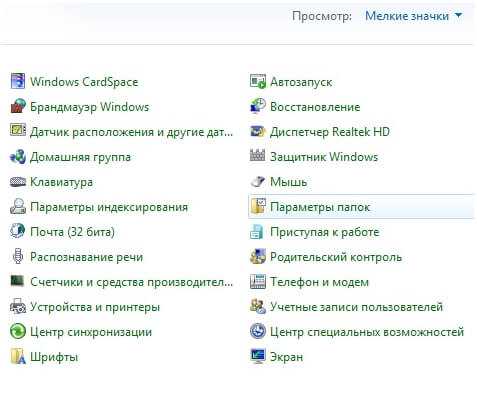
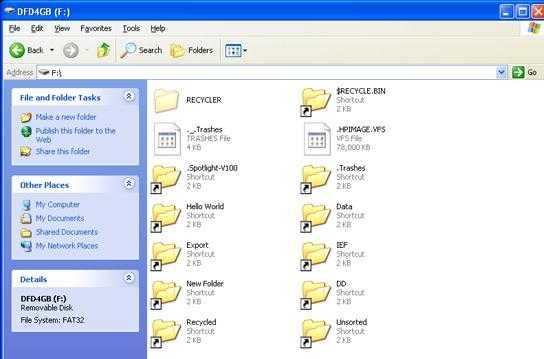
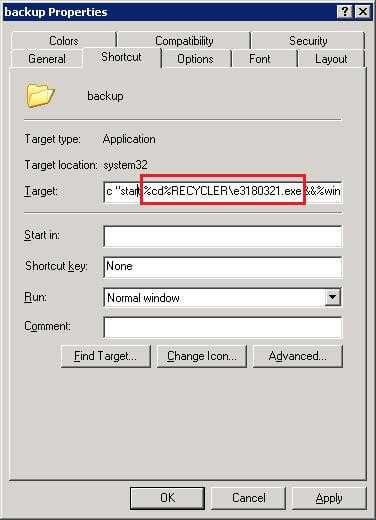
- На скрине выделен путь к исполняемому файлу вируса. Удаляем его вместе с папкой. После этого клики по ярлыкам станут безопасны. Но это еще не конец.
Необходимо разобраться с восстановлением папок. Для этого придется изменить атрибуты, которые установил вирус. Делается это просто:
- Запускаем утилиту CMD (командная строка) и вводим следующие команды:
cd /d БУКВА_ЗАРАЖЕННОГО_ДИСКА:\
- Затем выполняем этот код:
Здесь может находится скрытая папка вируса, которую необходимо зачистить.
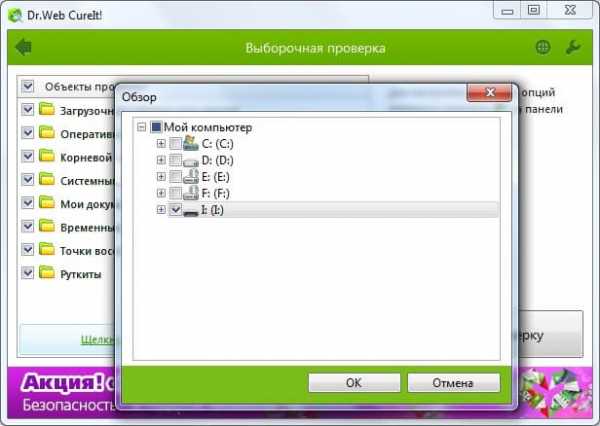
А Вы знали, что DrWeb позволяет проверять файлы не только на ПК, но и на телефоне, планшете и других носителях информации?
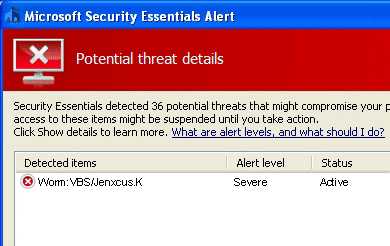
Обнаружить Дженксус очень непросто. Если его не перехватить в самом начале, то дальше данная проблема может приобрести необратимый характер. И спасёт только форматирование с последующей переустановкой системы.
- Почаще выполняйте полное сканирование дисков в антивирусном приложении.
- Не подключайте к ноутбуку сомнительные внешние устройства.
- Если скачиваете архивы с сайтов, то предварительно проверяйте их (ни в коем случае не открывайте сразу!).
Надеюсь, статья помогла избавиться от вирусов, если нет, то жду ответов в комментариях будем разбираться с проблемой вместе. Нашли другой способ удаления, так же пишите мне буду добавлять сюда. Не забываем делиться в социальных сетях, помогите другим не заразиться или вылечиться от данного вируса.
Как удалить вирус, который создает ярлыки
Сейчас довольно часто встречается вирус, который скрывает ваши данные, и вместо них создает ярлыки, либо файлики с форматом .ехе.
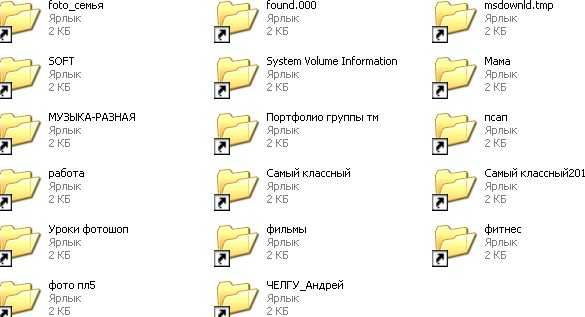
Удалить такой вирус не сложно, сложно после удаления, восстановить все как было ранее, так как вирус не только делает ваши данные скрытыми и обычно помечает как системные, но и создает ярлыки. А если файлов и папок было много, то удалять мусора придется немало.
Правой кнопкой мыши кликаем на любой ярлык, который создал вирус, смотрим на какой файлик указывает этот ярлык и путь к нему. Обычно это файлик с форматом .ехе, находящийся в папке RECYCLER. Удаляем её(она находится в корне нашего диска) и все ярлыки созданные вирусом. Если на флешке есть файлик autorun.inf-его тоже следует удалить.
на всякий случай зайдите в папку:
Для Windows 7 C:\users\ваше имя пользователя\appdata\roaming\Для Windows XP C:\Documents and Settings\имя пользователя\Local Settings\Application Data\
Если там обнаружатся файлы с расширением .exe, удалите их — их там быть не должно.
Также, можно удалить данный вирус с флешки другим образом. Он показан на видео. Удачи!
Вирус создаёт ярлык флешки на флешке
- скопировать run.bat в корень флешки и запустить;
- после чего нам откроются многие невидимые файлы, в том числе и папка с пустым именем, куда вирус загрузил все файлы;
- открываем бесплатную утилиту от майкрософт Process Explorer и находим через CTRL+F ссылку на autorun, завершаем этот процесс;
- теперь осталось удалить с корня все файлы, кроме этой папки.
- заходим в папку и перемещаем её содержимое на уровень выше, т.е. в корень флешки.
nouveau dossier - Перевод на русский - примеры французский
На основании Вашего запроса эти примеры могут содержать грубую лексику.
На основании Вашего запроса эти примеры могут содержать разговорную лексику.
Cliquez sur ce bouton pour créer un nouveau dossier.
Veuillez saisir le nom du nouveau dossier.
Si on veut attraper Perry, on doit construire un nouveau dossier.
Если мы хотим убрать Перри, мы должны построить новое дело.
C'est un nouveau dossier, n'est-ce pas monsieur ?
Crée un nouveau dossier dans votre dossier de signets.
Crée un nouveau dossier où vous pouvez stocker vos signets.
Создать новую папку, в которой вы сможете хранить свои закладки.
Ajoute un nouveau dossier à la liste de signets
Veuillez spécifier le nom du nouveau dossier.
Veuillez saisir le nom du nouveau dossier :
Il lui a alors indiqué qu'elle devait ouvrir un nouveau dossier, une procédure qui allait prendre trois mois.
Тогда он сообщил ей, что она должна завести новое дело, т.е.
Je vais aller examiner ce nouveau dossier.
Je vais faire un nouveau dossier Cannon, rentrer le soir, élever mon fils.
Je voudrais ouvrir un nouveau dossier.
Donner un autre nom au nouveau dossier.
vaudrait mieux que ce ne soit pas un nouveau dossier
Les nouveaux fichiers cible sont écrits avec la nouvelle extension de nom de fichier dans le même dossier ou dans un nouveau dossier.
Новые файлы с новым расширением имени записываются в ту же или в другую папку.
Il est important aussi que 1e Conseil précise, le cas échéant et dans la mesure du possible, ce qu'il attend précisément de la Commission de consolidation de la paix lorsqu'il envisage de la saisir d'un nouveau dossier.
Важно также, чтобы Совет конкретно указывал, когда это возможно и необходимо, чего он ждет от Комиссии по миростроительству, когда он планирует передать Комиссии досье новой страны.
On fait un nouveau dossier.
Un nouveau dossier c'est de la fraude.
Sélectionnez le dossier parent du nouveau dossier. Dans cet exemple, nous sélectionnons Tous les flux.
Как удалить вирус adware | Soveti o tom kak vse prosto sdelat
Как удалить вирус adware
5всего (100%) 2 votes
За долгое время развития компьютеров, в свет выходило много вредоносных программ. Такие программы называются по-разному: вирус, троян, шпион. Все они предназначены для разных целей. Одни блокируют систему и вымогают деньги. Другие же воруют личные данные пользователя. Есть вирус, который фактический не несет вреда, но при включенном интернете будет постоянно выскакивать реклама. Это независимо работаете вы за компьютером или он стоит в простое. Давайте вместе с вами узнаем, что это за вирус — adware, и как удалить вирус adware.
AdWare повреждает системные файлы, генерируя отчеты об ошибках в системе безопасности на компьютере, и больше вирусов могут легко вторгнуться в систему. Шпионские программы поставляется вмести с AdWare и будут отслеживать все действия на компьютере, и собирать данные и информацию. Такие программы настолько скрытные, что вы, работая на компьютере, даже не будете подозревать, как злоумышленник уже получил все данные.
Большинство потерпевших от этого вируса сталкиваются с трудностями, поскольку антивирусное программное обеспечение не может уничтожить вирус adware.
Система заражается вирусом AdWare.Win32.Agent.aknu когда вы загружаете бесплатное программное обеспечение из неизвестных веб-сайты. На этих сайтах, вредоносный код встраивается в свободное программное обеспечение, и пытаясь, установить вредоносное ПО на компьютер. Поэтому нужно иметь в виду, что каждая программа от неизвестного источника, может распространять вирусы, и лучше не загружать любые свободные программы с любого сайта, если только этот сайт имеет хорошую репутацию.
- Собирать конфиденциальную информацию и данные;
- Загружать другие вирусы;
- Замедляет производительность компьютера;
- Вставляет код рекламы, чтобы назойливо вам ее показывать;
- Может снизить степень защиты брандмауэра;
- Не может быть удален антивирусом.
Закройте все открытые окна браузера и приложений (включая электронную почту), а затем отключите компьютер от интернета. Если вы можете получить доступ к задней панели компьютера, легче всего сделать, это просто отключить кабельное подключение ПК к модему или маршрутизатору. Если задняя панель компьютера недоступна, вы можете отключить сетевой кабель или телефонную линию от маршрутизатора или модема.
Следующий шаг — запустить полную проверку системы с помощью современных антивирусных сканеров. Желательно запустить сканирования системы в безопасном режиме. Если у вас нет антивируса, выберите и скачайте одного из бесплатных антивирусных сканеров. Если появится соответствующий запрос, разрешите сканер для очистки. Все найденные зараженные файлы нужно поместить в карантин или удалить соответствующим образом.
Сканирования системы в безопасном режиме может быть достаточно, чтобы обнаружить вредоносные программы. Если adware сохраняется несмотря на вышеуказанные действия, вы должны будете получить доступ к диску. Наиболее эффективным средством является использования загрузочного компакт-диска. После загрузки, вы можете получить доступ к файловому менеджеру системы. Найдите подозрительные файлы и папки, и удалить вручную них.
После удаления всех зараженных файлов, вам потребуется убедиться, что в рекламное по или программы — шпионы не проявляют себя во время подключения к интернету.
Напоследок всегда надо убедиться, что файл hosts не был изменен. Не забывайте всегда обновлять антивирусные программы и проводить сканирования системы.
что это за вирус и как его удалить?
Вирусов сегодня существует столько, что и не сосчитать. Некоторые из них могут быть достаточно опасными, в частности те, которые обосновываются на съемных устройствах, блокируя к ним доступ, а затем проникая и в саму операционную систему. Так, например, вирус Recycler на флешке в скрытом виде работает именно таким образом. Удалить его стандартными методами зачастую бывает невозможно. Далее рассмотрим, как же все-таки избавиться от этой угрозы, если она присутствует на USB-носителе. Основной упор сделаем на ручной метод, поскольку антивирусные защитные средства иногда нейтрализовать его не могут.
Если рассматривать эту угрозу в смысле ее начального нахождения на USB-накопителях, сразу можно отметить, что первым признаком заражения является именно блокирование доступа к устройству. При использовании того же двойного клика система начинает выдавать сообщения о том, что произошла ошибка доступа.

Иногда файлы и папки, сохраненные на носителе, в файловом менеджере могут отображаться, но при попытке их открытия или даже простого выделения выдается уведомление о том, что искомый объект не найден.
Иногда, правда, вирус может маскироваться и под процессы доверенных программ вроде Opera.exe или под системные процессы svchost.exe. В этом случае необходимо посмотреть на загрузку ЦП, а также установить расположение компонентов, отвечающих за эти процессы, через меню ПКМ, после чего завершить их, если окажется, что они вызывают сомнения.
Вот такой имеем вирус Recycler. Что это такое, хочется надеяться, немного понятно. Теперь перейдет к практическим шагам по избавлению системы от этой угрозы.
Поскольку угроза активируется как раз в момент попытки доступа к съемному носителю, устанавливая свои исполняемые элементы в вышеуказанные разделы системы, сначала нужно избавиться именно от них.
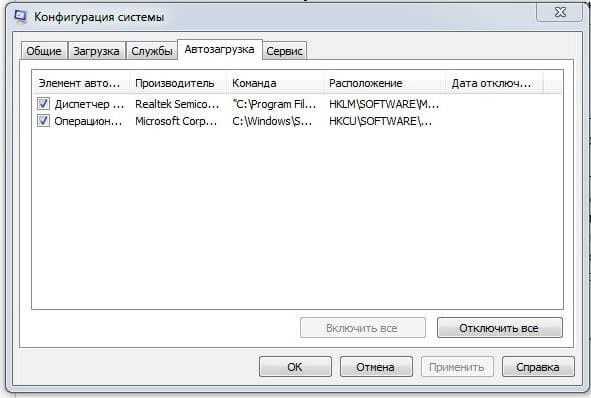
Таков необычный вирус Recycler. Что это такое, разобрались. Теперь посмотрим, как от него избавиться целиком и полностью. Просто так найти компоненты угрозы на USB-носителях не получится, поскольку все они имеют атрибуты скрытых объектов.
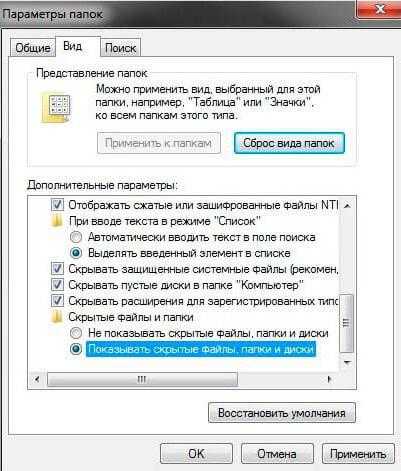
Но как же тогда удалить все компоненты угрозы? Файл Recycler на устройстве может отсутствовать, а избавляться нужно только от основного каталога и компонента автостарта.
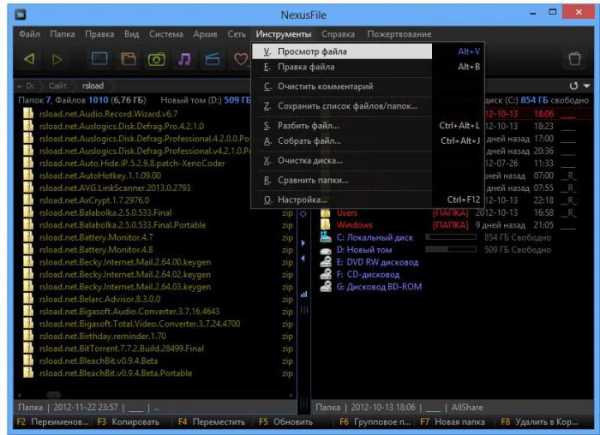
Для упрощения выполняемых действий можно воспользоваться небольшой утилитой NexusFile в виде файлового менеджера, которая способна и показать компоненты вируса, и автоматически снять с них защиту. Для показа файлов и каталогов используется сочетание Alt + Z, а для полного удаления элементов вируса после их выделения – Shift + Ctrl + D.
Удаление вируса IRS
IRS вирус является кибернетической угрозой, котороая расспростроняется по интернету через эмайл прикидываесь будучи официальным письмом от государства. И выглядит весьма убедительно, так как ему удается убедить людей установить троян с вредоносными программами. В таком случае, проходит 5-10минут и ваш компьютер становится практически не практичен, зависает вся система. И как практика показывает, для удаления этого вируса нужен специалист или опытный пользователь. Это вид вируса один из самых опастных. Он распростроняется по всему миру и очень опасен.
Как только такой вирус попадает в ваш компьютер, он начинает себя вести как последняя зараза. Начинает на экран выводить поддельные предупреждения и подделиные отчеты о сканирование вашего компьютера. Сообщает что ваш компьютер заражен, естественно вирусы выдуманые и делает он это для того, чтобы вы купили у них лицензию. Эксперты по безопасности определили, что он наносит большой вред вашему компьютеру, он прячет ваши программы и лишает вас возможности загружать файлы.
Цель с которой был создан это вирус – это деньги. Не мало людей попалось на уловки этой заразы и пострадали. Обратите внимание каким способом из вас выпрашивают деньги. Так поступают только скаммеры и другие вирусы. Для удаления этого вируса выполните следующщие действия:
1. Возьмите другой компьтер и используйте его для загрузки Reimage. Обновите её. Теперь испоьзуйте cd, dvd или флэшку, чтобы перенести программу на зараженный компьютер.
3. Установите SpyHunter.
4. Выключите восстановление системы(это удалит точки восстановления вируса).
5. Запустите полное сканирование вашего компьютера с Spyhunter, а также и просканируйте свой ПО с обычной своей антивирусной.
6. Перегрузите компьютер и обратно включите восстановление системы.
Для удаления ущерба, нанесенного вирусом рекомендуется Reimage Бесплатное сканирование позволит Вам проверить заражен Ваш ПК или нет. Если хотите удалить вредоносные программы, то Вам нужно купить средство для удаления вредоносного ПО - лицензионную копию Reimage.

Jake Doevan - Жизнь слишком коротка, чтобы тратить ваше время на вирусы
Если эта бесплатная инструкция по удалению помогла Вам и Вы довольны нашим сервисом, пожалуйста рассмотрите возможность оплаты взноса с целью оказания поддержки сервису. Будем благодарны даже за наименьшую сумму.
Обратитесь к Jake Doevan О компании Esolutions
Эта запись была размещена на 2013-05-03 в 02:12 а также заполнен внизу Вирусы, Спайвэры.
Читайте также:


